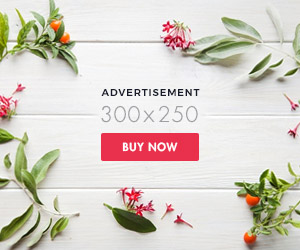سریعترین راهنمای اتصال و راهاندازی مودم فیبر نوری مخابرات
مودم فیبر نوری مخابرات، بهعنوان یکی از پیشرفتهترین فناوریهای اتصال به اینترنت در ایران، محبوبیت زیادی بین کاربران پیدا کرده است. این مقاله یک راهنمای جامع و سریع برای اتصال و راهاندازی مودم فیبر نوری مخابرات ایران (تانوما) ارائه میدهد.
با تمرکز بر مودمهای خانگی مانند مدلهای هواوی (Huawei) یا ZTE، به بررسی تفاوتها با فناوریهای قدیمیتر، وسایل مورد نیاز، مراحل نصب، تنظیمات و رفع مشکلات میپردازیم. این راهنما بر اساس منابع معتبر و راهنماهای رسمی مخابرات تهیه شده است.
مودم فیبر نوری چیست و چه تفاوتی با مودم ADSL/VDSL دارد؟
مودم فیبر نوری مخابرات (معروف به ONT یا Optical Network Terminal) دستگاهی است که سیگنالهای نوری را از کابلهای فیبر نوری به سیگنالهای الکتریکی قابل استفاده برای دستگاههای خانگی تبدیل میکند. این مودمها معمولاً در سرویسهای FTTH (Fiber to the Home) مخابرات ایران استفاده میشوند و امکان ارائه اینترنت با سرعت بالا (تا ۱ گیگابیت بر ثانیه یا بیشتر)، تلفن و حتی تلویزیون IPTV را فراهم میکنند.
تفاوت اصلی مودم فیبر نوری مخابرات با مودمهای ADSL/VDSL در بستر انتقال داده است. ADSL و VDSL از کابلهای مسی تلفن ثابت استفاده میکنند که سرعت آنها محدود به ۸ مگابیت برای ADSL و تا ۱۰۰ مگابیت برای VDSL است، اما با افت سرعت در مسافتهای طولانی و نویز بالا همراه هستند.
در مقابل، فیبر نوری از نور برای انتقال داده بهره میبرد که پهنای باند بسیار بالاتری (تا ۱۰۰ گیگابیت) ارائه میدهد، اختلالات کمتری دارد و پایداری بیشتری به ویژه برای کاربران خانگی با نیاز به دانلودهای حجیم یا استریم ویدیوهای ۴K در اتصال فراهم میکند.
مودم فیبر نوری مخابرات دارای پورتهای اختصاصی PON (شبکه نوری غیرفعال) است، در حالی که مودمهای ADSL و VDSL از پورت RJ11 برای اتصال به خط تلفن استفاده میکنند. بهطور خلاصه، مودم فیبر نوری مخابرات گزینهای مناسب برای اینترنت پرسرعت خانگی آینده است، البته نیازمند زیرساخت کابلکشی فیبر نوری است که مخابرات ایران بهتدریج در حال توسعه آن است.
واژهنامه پارساژ
پورتهای اختصاصی PON (Passive Optical Network) چیست؟
پورتهای PON (Passive Optical Network) پورتهایی در مودم فیبر نوری هستند که سیگنالهای نوری را از شبکه فیبر به مودم منتقل میکنند. این پورتها امکان اتصال مستقیم به شبکه فیبر نوری و دریافت اینترنت پرسرعت را فراهم میکنند.
پورت RJ11 چیست؟
پورت RJ11 پورت استانداردی است که برای اتصال تلفنهای خانگی یا خط تلفن به مودم یا دستگاههای مخابراتی استفاده میشود. معمولاً دو یا چهار سیم در آن قرار دارد و برای انتقال صدا و خدمات تلفنی کاربرد دارد.
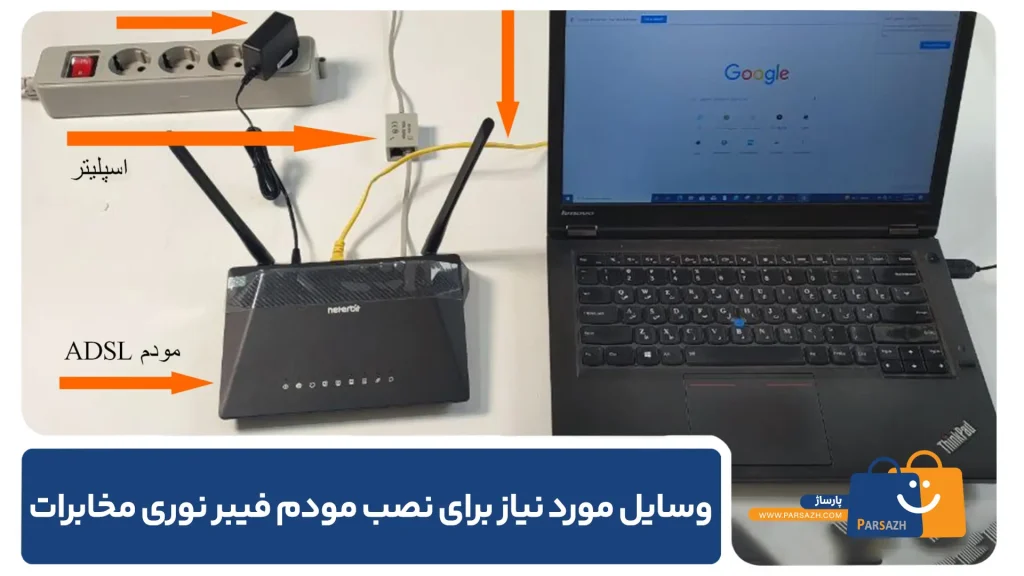
لیست وسایل مورد نیاز برای نصب مودم فیبر نوری مخابرات
برای راهاندازی موفق مودم فیبر نوری مخابرات، به وسایل زیر نیاز دارید. مخابرات معمولاً مودم ONT را رایگان یا با هزینه کم ارائه میدهد، اما تجهیزات جانبی را باید تهیه و بررسی کنید.
- مودم فیبر نوری مخابرات (ONT): مدلهای هواوی HG8245Q2 یا ZTE F660 که توسط مخابرات تأمین میشود.
- کابل فیبر نوری (پچکورد SC/APC): برای اتصال به پورت PON، طول ۱-۳ متر.
- کابل اترنت (LAN Cat6): برای اتصال مودم به روتر یا کامپیوتر.
- آداپتور برق مودم: ۱۲ ولت، همراه با مودم.
- سوئیچ یا روتر وایفای (اختیاری): برای گسترش شبکه خانگی، مانند TP-Link Archer C6.
- ابزارهای جانبی: پیچگوشتی، نوار چسب الکتریکی و جعبه اتصال دیواری (OTB) برای حفاظت از کابل فیبر.
این لیست بر اساس استانداردهای FTTH مخابرات تهیه شده و برای نصب خانگی مودم فیبر نوری مخابرات کافی است.
بیشتر بخوانید: سریعترین روش اتصال و راه اندازی مودم ADSL TP-link + گالری تصاویر
کابلها و تجهیزات جانبی؛ نکات مهم قبل از نصب
بهتر است قبل از هرچیزی بدانید که کابل فیبر نوری بسیار حساس است و نباید بیش از حد خم شود؛ حداقل شعاع خم برای جلوگیری از شکستن فیبر داخلی حدود ۳۰ میلیمتر است. نصب فیبر نوری یک فرایند تخصصی است که نیاز به دانش فنی در زمینه فیزیک نور و استفاده از ابزارهای دقیق مانند فیوژن اسپلایسر دارد و رعایت استانداردهای ایمنی در آن الزامی است.
هرگونه اشتباه میتواند منجر به آسیب دائمی به کابل، افت کیفیت سیگنال یا خطرات ایمنی شود. بنابراین، توصیه میشود نصب را به تکنسینهای مجاز مخابرات یا متخصصان حرفهای شبکه بسپارید، که مخابرات معمولاً این خدمات را بهصورت رایگان یا با هزینه کم ارائه میدهد.
قبل از نصب مودم فیبر نوری مخابرات، موارد زیر را بررسی کنید:
استعلام پوشش و زیرساخت:
ابتدا از طریق سایت مخابرات (tci.ir) یا شماره ۲۰۲۰ استعلام کنید که آیا محل سکونت شما تحت پوشش فیبر نوری (تانوما) قرار دارد یا خیر. مطمئن شوید کابل فیبر از جعبه توزیع مخابرات (ODB) تا جعبه اتصال خانگی (FAT یا OTB) کشیده شده است. اگر زیرساخت آماده نیست، درخواست کابلکشی دهید، البته این کار ممکن است چند روز تا چندماه طول بکشد.
ایمنی و محیط نصب:
از دستکش و عینک محافظ استفاده کنید تا فیبر را مستقیماً لمس نکنید، زیرا گرد و غبار، اثر انگشت یا رطوبت میتواند سیگنال را مختل کند. مودم فیبر نوری مخابرات را در مکانی خشک، خنک (دمای ۰ تا ۴۰ درجه سانتیگراد) و دور از منابع حرارتی یا الکترومغناطیسی (مانند مایکروویو یا موتورهای الکتریکی) قرار دهید. از قرار دادن مودم در مکانهای مرطوب مانند آشپزخانه یا حمام خودداری کنید.
تجهیزات جانبی ضروری:
اگر شبکه خانگی پیچیدهای دارید (مانند دوربینهای مداربسته یا چندین دستگاه هوشمند)، سوئیچ PoE (Power over Ethernet) برای تأمین برق و داده از طریق کابل اترنت اضافه کنید. همچنین، برای اتصالات طولانی، از اکستندر فیبر یا ریپیتر استفاده کنید، اما اینها باید توسط متخصص نصب شوند. کابلهای Cat6 یا بالاتر برای اتصالات LAN انتخاب کنید تا سرعت حداکثری حفظ شود.
نکته پایداری و سرعت:
برای افزایش سرعت و پایداری، تمام اتصالات را تمیز نگه دارید و از ابزارهای تمیزکننده فیبر (مانند پن الکل و دستمال میکروفیبر) استفاده کنید. همچنین، قبل از شروع، اشتراک اینترنت تانوما را از سایت مخابرات خریداری کنید تا نام کاربری و رمز عبور آماده باشد.
بررسی اولیه:
پس از دریافت مودم فیبر نوری مخابرات، جعبه را باز کنید و تمام اقلام (آداپتور، کابلها) را چک کنید. اگر مودم آسیبدیده بود، بلافاصله با مخابرات تماس بگیرید. همچنین، برند مودم (مانند هواوی یا فایبرهوم) را بر اساس سازگاری با OLT منطقه انتخاب کنید.
بخش مراحل اتصال و راهاندازی
آمادهسازی مودم و بررسی اتصالات فیبر نوری
- ابتدا مودم فیبر نوری مخابرات را از جعبه خارج کنید و پورتهای آن را بررسی کنید: پورت PON (برای فیبر)، پورت LAN (اترنت)، پورت تلفن (POTS) و پورت برق.
- کابل فیبر را از جعبه مخابرات به پورت PON وصل کنید ( مطمئن شوید کانکتور SC تمیز و بدون گرد است.)
- اگر چراغ LOS (Loss of Signal) قرمز چشمک میزند، اتصال فیبر را چک کنید.
اتصال مودم به پورت فیبر نوری و برق
- مطمئن شوید کابل فیبر را به پورت PON مودم فیبر نوری مخابرات وصل کردهاید و اتصال ایمن است (معمولاً زرد یا سبز).
- سپس آداپتور برق را به پریز بزنید و مودم را روشن کنید.
چراغ Power باید روشن شود و پس از ۱-۲ دقیقه، چراغ PON سبز شود که نشاندهنده اتصال موفق به شبکه مخابرات است. برای اتصال به کامپیوتر، کابل LAN را از پورت LAN مودم به کامپیوتر وصل کنید.
بیشتر بخوانید: راهنمای کامل خرید مودم ADSL : مقایسه، انتخاب و نکات حرفهای قبل از خرید
تنظیمات اولیه مودم؛ نام کاربری و رمز عبور
- کامپیوتر را به مودم فیبر نوری مخابرات وصل کنید و مرورگر را باز کنید.
- آدرس ۱۹۲.۱۶۸.۱۰۰.۱ را وارد کنید (برای مدلهای هواوی).
- نام کاربری و رمز عبور پیشفرض معمولاً telecomadmin / admintelecom یا admin / admin است (برچسب پشت مودم را چک کنید).
- در بخش WAN، حالت PPPoE را انتخاب کنید.
- نام کاربری و رمز عبور اینترنت مخابرات (از قبض یا سایت تانوما) را وارد کنید و گزینه Enable WAN را فعال کنید.
- رمز وایفای را در بخش Wireless تغییر دهید (SSID و WPA2-PSK).
- تغییرات را ذخیره کنید و مودم فیبر نوری مخابرات را ریاستارت کنید.
تست اتصال اینترنت و سرعت خط
- پس از تنظیم، چراغ Internet را چک کنید (باید سبز باشد).
- در مرورگر، به سایت speedtest.net بروید و سرعت را تست کنید (باید نزدیک به سرعت اشتراک (مثلاً ۱۰۰ مگابیت) باشد. )
برای پایداری، پینگ به سایتهای ایرانی مانند aparat.com را بررسی کنید (کمتر از ۲۰ میلیثانیه ایدهآل است). اگر مشکلی بود، لاگ مودم فیبر نوری مخابرات را در تنظیمات چک کنید.
نکات مهم برای نگهداری و بهینهسازی
بهروزرسانی فریمویر:
فریمویر مودم فیبر نوری مخابرات را از سایت رسمی مخابرات (tci.ir) دانلود و نصب کنید تا باگهای امنیتی و عملکردی رفع شود. این کار پایداری اتصال را افزایش میدهد و از حملات سایبری جلوگیری میکند.
امنیت شبکه:
رمز عبور وایفای را قوی انتخاب کنید (حداقل ۱۲ کاراکتر با ترکیبی از حروف، اعداد و نمادها) و پروتکل WPA3 را اگر مودم فیبر نوری مخابرات پشتیبانی کند، فعال کنید. همچنین، دسترسی به تنظیمات مودم را با تغییر رمز پیشفرض محدود کنید تا از هک شدن جلوگیری شود.
بهینهسازی شبکه خانگی:
از QoS (Quality of Service) در تنظیمات مودم فیبر نوری مخابرات برای اولویتبندی ترافیک (مانند ویدیوکال یا گیمینگ) استفاده کنید. برای افزایش پوشش وایفای، به باند ۵GHz سوئیچ کنید و دستگاههای غیرضروری را از شبکه قطع کنید تا پهنای باند تقسیم نشود. اگر خانه بزرگ است، مش وایفای یا اکسسپوینت اضافه کنید (مانند مودمهای ثانویه در مدلهای هواوی Q2).
پایداری اینترنت:
مودم فیبر نوری مخابرات را دور از تداخلهای الکترومغناطیسی نگه دارید و کابلها را منظم بررسی کنید. برای سرعت حداکثری، از VPN فقط در صورت نیاز استفاده کنید، زیرا میتواند سرعت را کاهش دهد. همچنین، حجم مصرفی اشتراک را از پنل کاربری مخابرات نظارت کنید تا از محدودیتها آگاه باشید.
تلفن و خدمات جانبی:
اگر از تلفن روی فیبر (VoIP) استفاده میکنید، اتصالات قدیمی مسی را قطع کنید و از کابل RJ11 برای پورت POTS مودم فیبر نوری مخابرات استفاده کنید. همچنین، مودمهای فیبر نوری امکان استفاده همزمان از اینترنت و خط تلفن را بدون اشغال خط فراهم میکنند.
کانفیگ از راه دور:
بسیاری از مودم فیبر نوری مخابرات امکان تنظیم و تست از راه دور را دارند، که مصرف انرژی را تا ۲۵ درصد کاهش میدهد (به دلیل تراشههای SOC).
اتصال بیسیم:
مودم فیبر نوری مخابرات معمولاً وایفای داخلی دارند و امکان اتصال بیسیم را فراهم میکنند، که نیاز به کابل را کاهش میدهد و سرعت را افزایش میدهد.
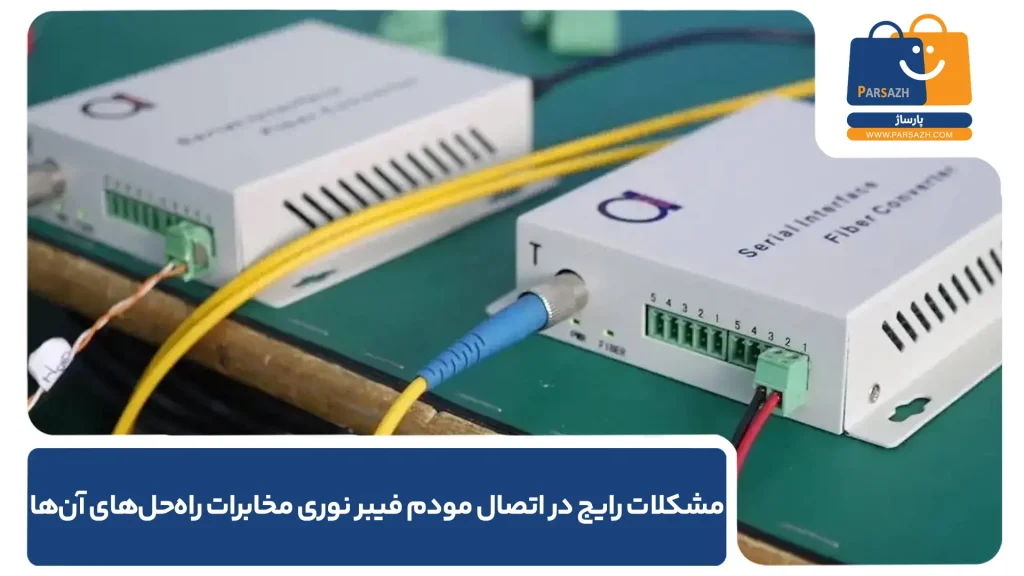
مشکلات رایج در اتصال مودم فیبر نوری مخابرات راهحلهای آنها
این بخش به مشکلات رایج کاربران مودم فیبر نوری مخابرات و راهحلهای عملی آنها میپردازد. بر اساس تجربیات کاربران و راهنماهای فنی، این مشکلات اغلب به دلیل مسائل زیرساختی، تنظیمات نادرست یا عوامل خارجی رخ میدهند. همیشه قبل از اعمال تغییرات پیشرفته، از پشتیبان مخابرات (شماره ۲۰۲۰) کمک بگیرید، زیرا برخی راهحلها نیاز به ابزارهای تخصصی دارند.
بیشتر بخوانید: راهنمای کامل خرید مودم TPLINK: از مدلهای اقتصادی تا حرفهای
این چالشها و راهحلها شامل:
- عدم اتصال به اینترنت
- چراغ LOS قرمز یا چشمکزن
- افت سرعت اینترنت
- قطعی مکرر اینترنت
- مشکلات ورود به تنظیمات مودم
- مشکلات تلفن
- وای فای ضعیف
- ناسازگاری برند مودم
- مشکلات پس از ریست
عدم اتصال اینترنت (چراغ PON یا Internet خاموش/قرمز):
ابتدا کابل فیبر را چک کنید که به پورت PON متصل باشد و آسیب ندیده باشد. اگر چراغ PON سبز نیست، receive power در تنظیمات مودم فیبر نوری مخابرات (معمولاً در بخش Status > Optical Info) را بررسی کنید که باید بین -۸ تا -۲۷ dBm باشد. اگر پایینتر است، کابل آسیبدیده یا اتصال ضعیف است.
چراغ LOS قرمز یا چشمکزن (Loss of Signal):
نشاندهنده قطعی سیگنال فیبر است، اغلب به دلیل آسیب کابل، خمیدگی بیش از حد یا مشکل از سمت مخابرات است.
افت سرعت اینترنت:
دلایل رایج شامل کابلهای آسیبدیده، استفاده همزمان چندین دستگاه، فیلترشکن فعال یا فاصله زیاد از مودم فیبر نوری مخابرات است که باعث افت سرعت اتصال شما میشود.
قطعی مکرر یا قطع و وصل شدن:
ممکن است قطعی مکرر به دلیل نویز روی خط، گرد و غبار در پورتها یا تداخل سیگنال رخ دهد.
اگر اتصال با زنگ تلفن قطع میشود، اسپلیتر را بررسی کنید. در صورت بروز مشکلات خارجی یا ادامه قطعی، لاگ مودم را چک کرده و با پشتیبانی مخابرات تماس بگیرید.
مشکل ورود به تنظیمات مودم:
اگر آدرس ۱۹۲.۱۶۸.۱۰۰.۱ باز نمیشود، IP کامپیوتر را به محدوده مشابه (مانند ۱۹۲.۱۶۸.۱۰۰.۲) تغییر دهید، فایروال یا آنتیویروس را موقتاً خاموش کنید، یا از مرورگر دیگری استفاده کنید. اگر رمز فراموش شد، مودم فیبر نوری مخابرات را ریست کنید.
مشکلات تلفن یا VoIP:
اگر تلفن کار نمیکند، اتصال کابل RJ11 به پورت POTS را چک کنید و اتصالات مسی قدیمی را قطع کنید.
وایفای ضعیف یا عدم اتصال دستگاهها:
دلایل ضعیف بودن وایفای ممکن است شامل فاصله زیاد از مودم، دیوارهای ضخیم یا تداخل با شبکههای همسایگان باشد.
ناسازگاری برند مودم:
اگر چراغ PON مودم چشمک میزند، ممکن است مودم (مثلاً مدل هواوی) با OLT فایبرهوم منطقه شما سازگار نباشد. در این صورت، با مخابرات تماس بگیرید تا برند مودم را بررسی کرده و در صورت نیاز تعویض شود.
مشکلات پس از ریست:
اگر تنظیمات از دست رفت، نام کاربری و رمز را از مخابرات بگیرید و مجدداً کانفیگ کنید.
نتیجهگیری
راهاندازی مودم فیبر نوری مخابرات فرآیندی ساده است که با رعایت مراحل فوق، در کمتر از ۳۰ دقیقه قابل انجام است و اینترنت پایدار و پرسرعتی را برای شبکه خانگی فراهم میکند. با توجه به برتری فیبر نوری بر ADSL/VDSL در سرعت و پایداری، سرمایهگذاری روی این فناوری ارزشمند است. برای درخواست سرویس، به سایت تانوما (tci.ir) مراجعه کنید یا با ۳۴۱۸ تماس بگیرید. اگر سؤالی دارید، از راهنماهای رسمی مخابرات استفاده کنید تا از مشکلات جلوگیری شود.
سوالات متداول دربارهی مودم فیبر نوری مخابرات
چطور اینترنت مودم فیبر نوری را فعال کنم؟
کافی است کابل فیبر را به پورت PON وصل کنید، مودم را روشن کنید و در مرورگر، آدرس تنظیمات مودم را وارد کرده و نام کاربری و رمز عبور مخابرات را تنظیم کنید.
چراغ PON روشن نمیشود، مشکل چیست؟
دلایل رایج شامل اتصال ضعیف کابل فیبر، خمیدگی بیش از حد یا مشکل سمت مخابرات است. ابتدا کابل را بررسی کرده و در صورت ادامه مشکل با پشتیبانی ۲۰۲۰ تماس بگیرید.
آیا میتوان چندین دستگاه را به مودم متصل کرد؟
بله، اما برای شبکههای پیچیده و خانههای بزرگ، استفاده از سوئیچ یا اکسسپوینت پیشنهاد میشود تا سرعت و پوشش شبکه بهینه شود.
آیا مودم فیبر نوری مخابرات از تلفن و IPTV هم پشتیبانی میکند؟
بله، بسیاری از مدلها امکان استفاده همزمان از اینترنت، تلفن VoIP و سرویس IPTV را دارند و پورتهای اختصاصی برای آنها دارند.